|
WINTERTIJD - 323 TEMPO D'INVERNO - 323 Per visualizzare lo script qui
Ringrazio Jeannette per avermi permesso di tradurre i suoi tutorial.
qui puoi trovare qualche risposta ai tuoi dubbi. Se l'argomento che ti interessa non Ŕ presente, ti prego di segnalarmelo. Per tradurre questo tutorial ho usato PSP X. Occorrente: Materiale qui I tubes sono di Marif e Suzi Sgai Filtri: Greg's Factory Output II qui Imposta il colore di primo piano con #E7DBCE, e il colore di sfondo con il bianco #755444. 1. Apri una nuova immagine trasparente 260 x 350 pixels, e riempila  con il colore di primo piano. con il colore di primo piano.2. Apri il tube della donna e vai a Modifica>Copia. Torna al tuo lavoro e vai a Modifica>Incolla come nuovo livello. Sposta  il tube un po' pi¨ in basso. il tube un po' pi¨ in basso.3. Livelli>Unisci>Unisci visibile. 4. Immagine>Aggiungi bordatura, 1 pixel, simmetriche, con il colore di sfondo. come aggiungere velocemente bordi con i colori impostati nella paletta dei materiali, vedi qui Immagine>Aggiungi bordatura, 1 pixel, simmetriche, con il colore di primo piano. Immagine>Aggiungi bordatura, 1 pixel, simmetriche, con il colore di sfondo. 5. Immagine>Aggiungi bordatura, 3 pixels, simmetriche, con il colore di primo piano. Seleziona questo bordo con la bacchetta magica  Effetti>Effetti 3D>Smusso a incasso. 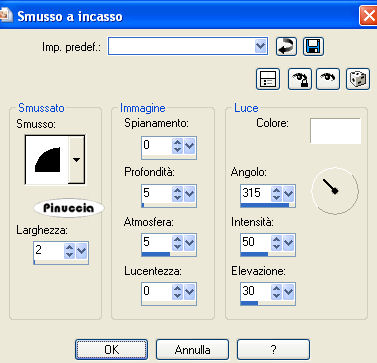 6. Selezione>Deseleziona. 7. Immagine>Aggiungi bordatura, 1 pixel, simmetriche, con il colore di sfondo. Immagine>Aggiungi bordatura, 1 pixel, simmetriche, con il colore di primo piano. Immagine>Aggiungi bordatura, 1 pixel, simmetriche, con il colore di sfondo. 8. Immagine>Aggiungi bordatura, 5 pixels, simmetriche, con il colore di primo piano. Seleziona questo bordo con la bacchetta magica  Regola>Aggiungi/Rimuovi disturbo>Aggiungi disturbo: 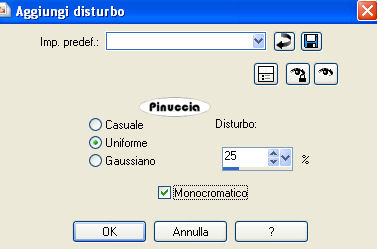 9. Effetti>Effetti 3D>Smusso a incasso, come al punto 5. Selezione>Deseleziona. 10. Immagine>Aggiungi bordatura, 1 pixel, simmetriche, con il colore di sfondo. Immagine>Aggiungi bordatura, 1 pixel, simmetriche, con il colore di primo piano. Immagine>Aggiungi bordatura, 1 pixel, simmetriche, con il colore di sfondo. 11. Immagine>Aggiungi bordatura, 15 pixels, simmetriche, con il colore di primo piano. Seleziona il bordo con la bacchetta magica  12. Effetti>Plugins>Greg's Factory Output II - Pool Shadow: 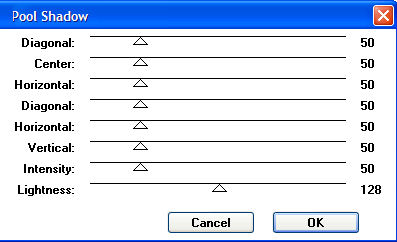 13. Livelli>Duplica. 14. Effetti>Effetti di trama>Nappa: 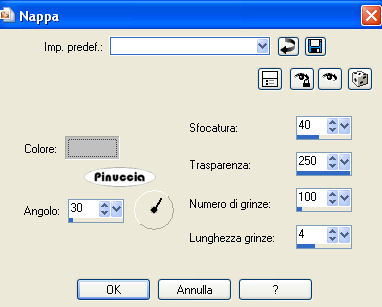 15. Nella paletta dei livelli abbassa l'opacitÓ di questo livello al 50%. Livelli>Unisci>Unisci visibile. Selezione>Deseleziona. 16. Immagine>Aggiungi bordatura, 1 pixel, simmetriche, con il colore di sfondo. Immagine>Aggiungi bordatura, 1 pixel, simmetriche, con il colore di primo piano. Immagine>Aggiungi bordatura, 1 pixel, simmetriche, con il colore di sfondo. 17. Immagine>Aggiungi bordatura, 3 pixels, simmetriche, con il colore di primo piano. Seleziona questo bordo con la bacchetta magica  Effetti>Effetti 3D>Smusso a incasso, come al punto 5. Selezione>Deseleziona. 18. Immagine>Aggiungi bordatura, 1 pixel, simmetriche, con il colore di sfondo.  Modifica>Copia. 19. Apri una nuova immagine trasparente 800 x 500 pixels, e riempila  con il colore di primo piano. con il colore di primo piano.20. Effetti>Plugins>Greg's Factory Output II - Pool Shadow: 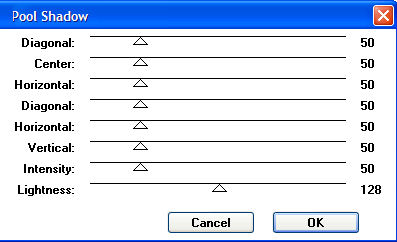 21. Modifica>Incolla come nuovo livello. 22. Effetti>Effetti 3D>Sfalsa ombra:  Ripeti l'Effetto Sfalsa ombra, cambiando verticale e orizzontale con -5. 23. Livelli>Duplica e attiva il livello sottostante. 24. Immagine>Ruota per gradi - 15 gradi a destra.  25. Posiziona  le due immagini a destra, come nell'esempio: le due immagini a destra, come nell'esempio: 26. Assicurati di essere posizionato sul livello centrale. Effetti>Effetti di distorsione>Onda:  27. Attiva lo strumento Gomma  e cancella l'angolo rimasto visibile in alto - vedi la schermata sotto: 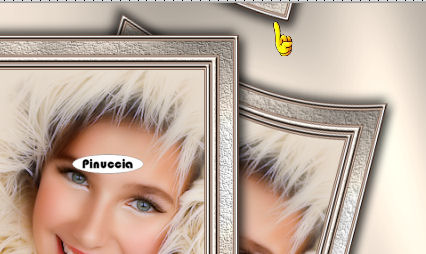 28. Apri il tube di Marif. 29. Regola>TonalitÓ e saturazione>TonalitÓ/Saturazione/LuminositÓ: 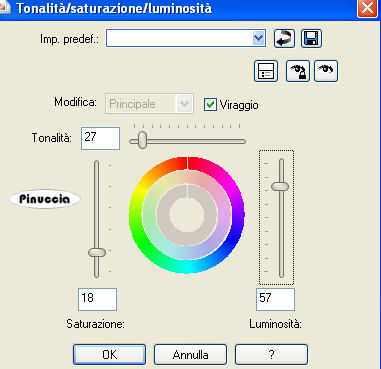 30. Regola>Messa a fuoco>Metti a fuoco - 2 volte. 31. Immagine>Ruota per gradi - 45 gradi a sinistra:  32. Regola>Messa a fuoco>Metti a fuoco. 33. Modifica>Copia. non chiuderlo, perchŔ ti servirÓ ancora. 34. Torna al tuo lavoro e vai a Modifica>Incolla come nuovo livello. Immagine>Rifletti, e spostalo  a sinistra. a sinistra.Abbassa l'opacitÓ di questo livello al 34%. 35. Livelli>Duplica. Immagine>Rifletti, e spostalo  a destra. a destra.Livelli>Duplica e spostalo  questo duplicato un po' pi¨ a destra. questo duplicato un po' pi¨ a destra.Nella paletta dei livelli sposta i livelli dei fiori a destra sotto i livelli delle cornici. 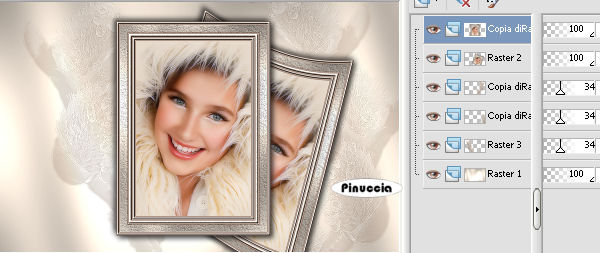 Attiva nuovamente il tube e vai a Modifica>Copia. Torna al tuo lavoro e vai a Modifica>Incolla come nuovo livello. Regola>Messa a fuoco>Metti a fuoco - 2 volte. Spostalo  a sinistra: a sinistra: 36. Livelli>Unisci>Unisci visibile. 37. Immagine>Aggiungi bordatura, 1 pixel, simmetriche, con il colore di sfondo. Immagine>Aggiungi bordatura, 1 pixel, simmetriche, con il colore di primo piano. Immagine>Aggiungi bordatura, 1 pixel, simmetriche, con il colore di sfondo. 38. Immagine>Aggiungi bordatura, 3 pixels, simmetriche, con il colore di primo piano. Seleziona questo bordo con la bacchetta magica  Effetti>Effetti 3D>Smusso a incasso. 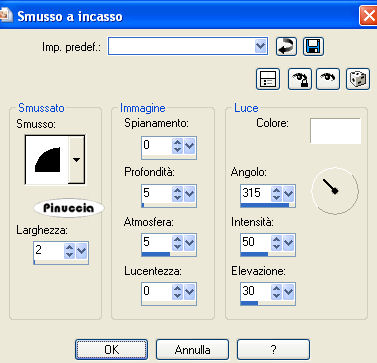 Selezione>Deseleziona. 39. Immagine>Aggiungi bordatura, 1 pixel, simmetriche, con il colore di sfondo. Immagine>Aggiungi bordatura, 1 pixel, simmetriche, con il colore di primo piano. Immagine>Aggiungi bordatura, 1 pixel, simmetriche, con il colore di sfondo. 40. Apri il tube Pince Perle e vai a Modifica>Copia. Torna al tuo lavoro e vai a Modifica>Incolla come nuovo livello. Sposta  il tube in alto a destra. il tube in alto a destra.Regola>Messa a fuoco>Metti a fuoco. Firma il tuo lavoro e salva in formato jpg. Se vuoi realizzare lo script, ti occorrono anche due immagini di sfondo. Per realizzare lo script - che trovi qui puoi seguire i soliti preliminari descritti alla fine di questo tutorial, e sostituire le immagini, con le dovute variazioni, come spiegato nei precedenti tutorial. Se hai problemi o dubbi, o trovi un link non funzionante, o anche soltanto per un saluto, scrivimi. 4 Febbraio 2009 |




